Kuinka poistaa rajoitettu tila käytöstä YouTube-verkon järjestelmänvalvojassa
Sekalaista / / June 05, 2022

Rajoitettu tila antaa käyttäjälle mahdollisuuden estää arkaluontoisen tai häiritsevän sisällön katsomisen. Katsomasi sisältö suodatetaan ottamalla käyttöön rajoitettu tila. On kuitenkin monia kertoja, jolloin emme pysty sammuttamaan rajoitettua tilaa Youtubessa. Jos etsit kuinka sammuttaa rajoitettu tila Youtube-verkon järjestelmänvalvojalta, jatka artikkelin lukemista. Ennen kuin siirryt menetelmiin, kerro meille ensin syy.

Sisällys
- Kuinka poistaa rajoitettu tila käytöstä YouTube-verkon järjestelmänvalvojassa
- Tapa 1: Muuta DNS-asetuksia
- Tapa 2: Poista lisäosat käytöstä
- Tapa 3: Tyhjennä selaimen välimuisti
- Tapa 4: Poista Chromen Safe Search käytöstä
- Tapa 5: Poista Windows Defenderin palomuuri väliaikaisesti käytöstä (ei suositella)
- Tapa 6: Poista virustorjunta väliaikaisesti käytöstä (jos mahdollista)
Kuinka poistaa rajoitettu tila käytöstä YouTube-verkon järjestelmänvalvojassa
Monista syistä johtuen sinua saatetaan rajoittaa katsomaan videoita YouTubessa siten, että YouTube-videoita ei voi toistaa Androidissa.
Seuraavat ovat mahdollisia syitä, jotka sallivat rajoitetun tilan YouTube-verkon järjestelmänvalvojassa.- Reitittimen DNS-asetukset on asetettu rajoittamaan Youtubea.
- Web-tietoturvaohjelmisto saattaa olla sammuttamatta rajoitettua tilaa.
- Selaimen lisäosat eivät salli rajoitetun tilan poistamista käytöstä.
- Selaimen välimuisti tai evästeet eivät salli Youtube-asetusten muuttumista edes muutoksen käyttöönoton jälkeen.
Alla on ohjeet YouTube-verkon järjestelmänvalvojan rajoitetun tilan poistamiseen käytöstä.
merkintä: Varmista, että reitittimessä ei ole lapsilukkoa, koska se ei anna sinun sammuttaa rajoitettua tilaa YouTubessa. Varmista myös, että käyttämäsi reititin ei estä YouTubea IP-osoitteen perusteella. Nämä asiat antavat sinun katsoa vain rajoitettua sisältöä YouTube-alustalla.
Tapa 1: Muuta DNS-asetuksia
Joskus DNS-osoitteen muuttaminen mahdollistaa kaiken sisällön katselun Youtube-alustalla. Voit muuttaa DNS-asetuksiasi oppaassamme osoitteessa 3 tapaa muuttaa DNS-asetuksia Windows 10:ssä ja tarkista, oletko ratkaissut Youtube-verkon ylläpitäjän rajoitetun tilan.

Tapa 2: Poista lisäosat käytöstä
Useimmilla käyttäjillä on paljon lisäosia asennettuna selaimeen, ja saattaa olla mahdollista, että jokin näistä selaimista mahdollistaa rajoitetun tilan kytkemisen pois päältä. Noudata alla olevia ohjeita lisäosien poistamiseksi käytöstä:
merkintä: Olemme näyttäneet Google Chrome esimerkkinä tässä artikkelissa oleva selain.
1. Avata Kromi ja valitse Valikko (kolmen pisteen kuvake) näytön oikeasta yläkulmasta.
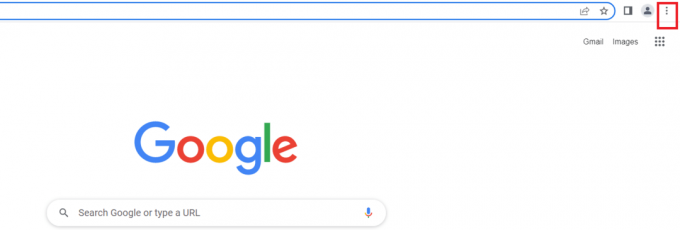
2. Mene asetukset.
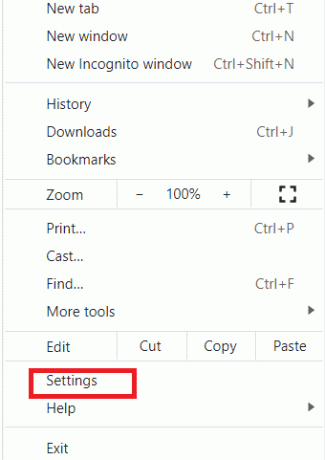
3. Valitse Laajennukset vasemmasta valikosta.
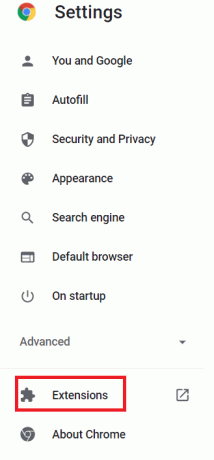
merkintä: Voit siirtyä suoraan laajennuksiin kirjoittamalla chrome://-laajennukset/ osoitepalkissa ja paina Enter.
4. Näet työpöydällesi asennetut laajennukset.
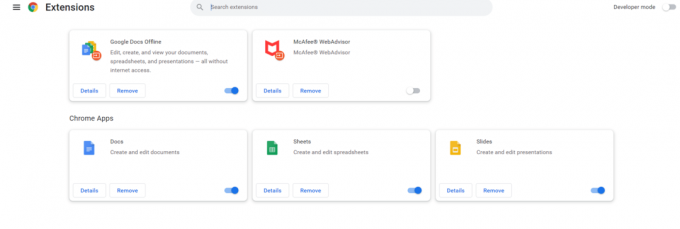
5. Poista jokainen laajennus käytöstä yksitellen kytkemällä vaihtokytkimen pois päältä.
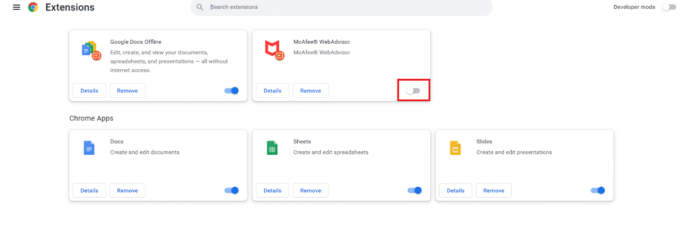
merkintä: Yritä ensin poistaa virustentorjuntalaajennus käytöstä, koska se on yleensä pääsyyllinen.
6. Lopuksi, päivitä YouTube-sivu joka kerta jokaisen laajennuksen poistamisen jälkeen ja tarkista, voitko poistaa rajoitetun tilan käytöstä YouTubessa.
Lue myös:YouTube kirjaa minut jatkuvasti ulos
Tapa 3: Tyhjennä selaimen välimuisti
Joskus näin käy, kun yrität sammuttaa rajoitetun tilan Youtubessa. Se ei tapahdu, koska selain yrittää ladata videon muuttamatta asetuksia. Tyhjennä selaimen välimuisti seuraavasti:
Vaihtoehto I: Windowsissa
1. Avata Kromi ja valitse valikko (kolmipistekuvake) näytön oikeasta yläkulmasta.
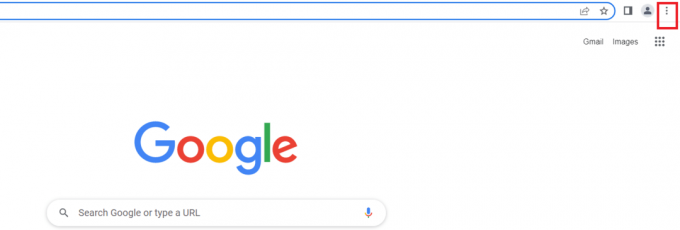
2. Klikkaa Lisää työkaluja.

3. Klikkaa Poista selaustiedot.

Huomautus: Voit tyhjentää selaustiedot suoraan painamalla Ctrl+Shift+Del.
4. Valitse aikaväli Koko ajan.
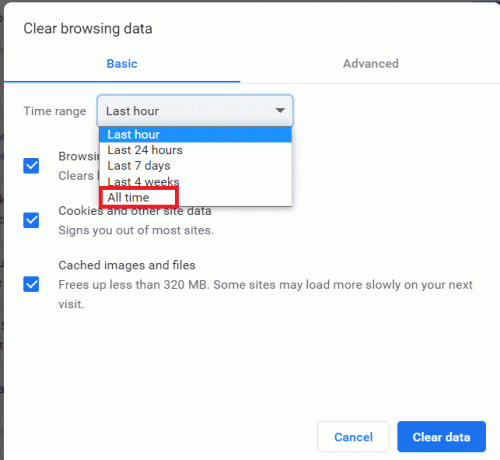
5. Valitse valintaruutu Välimuistissa oleva kuva ja tiedostot.
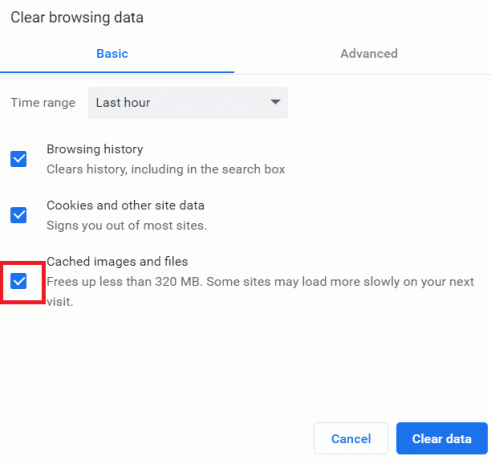
6. Napsauta lopuksi Puhdas data.

Vaihtoehto II: Android
1. Avata Kromi ja valitse valikko (kolmipistekuvake) näytön oikeasta yläkulmasta.

2. Näpäytä asetukset.

3. Valitse Yksityisyys ja turvallisuus.
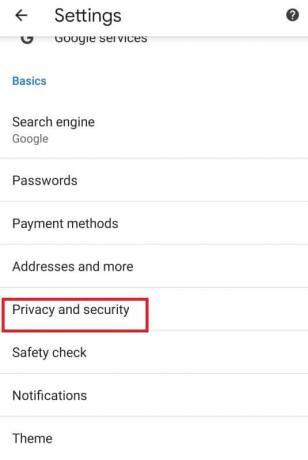
4. Näpäytä Poista selaustiedot.
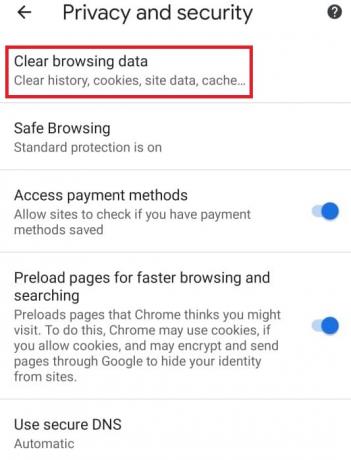
5. Valitse valintaruutu Välimuistissa oleva kuva ja tiedostot.
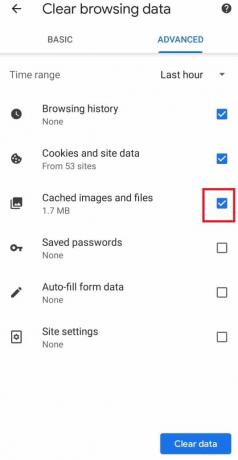
6. Lopuksi napauta Puhdas data.
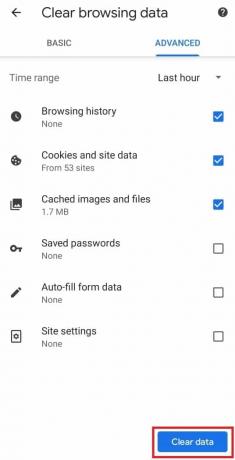
Lue myös:DNS: n käyttöönotto HTTPS: n kautta Chromessa
Tapa 4: Poista Chromen Safe Search käytöstä
Chromen turvallisen hakutoiminnon avulla käyttäjä voi rajoittaa arkaluontoisen sisällön katselua. Jos se on käytössä, se asettaa automaattisesti tiettyjä rajoituksia tietyn sisällön katsomiselle YouTubessa. Näin voit poistaa rajoitetun tilan käytöstä YouTube-verkon järjestelmänvalvojalta poistamalla Chromen turvalliset hakuominaisuudet käytöstä
Vaihtoehto I: Työpöydällä
1. Avaa Google-haun asetukset.

2. Poista valinta vieressä olevasta ruudusta Ota SafeSearch käyttöön.
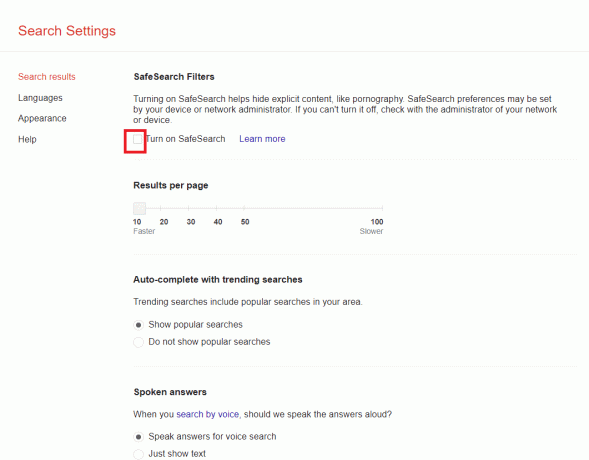
3. Vieritä sivun alaosaan ja napsauta Tallentaa.
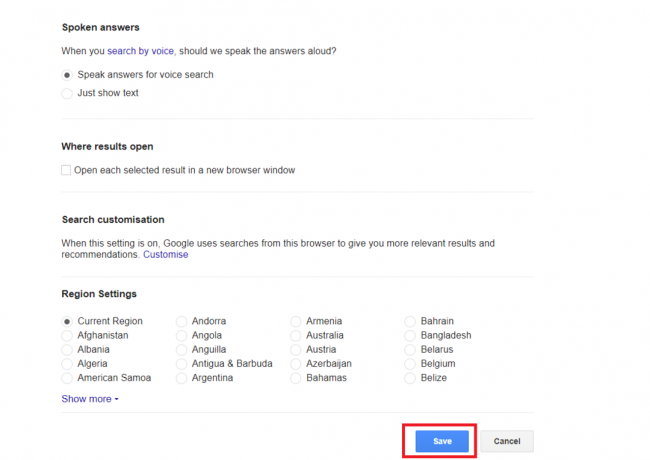
Vaihtoehto II: Android
1. Avata Kromi ja valitse kolmen pisteen kuvake näytön oikeassa yläkulmassa.

2. Valitse sitten asetukset.

3. Napauta seuraavaksi Yksityisyys ja turvallisuus.

4. Napauta nyt Turvatarkastus.
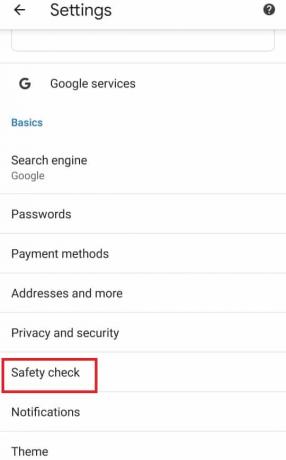
5. Napauta seuraavaksi Turvallinen selaaminen.
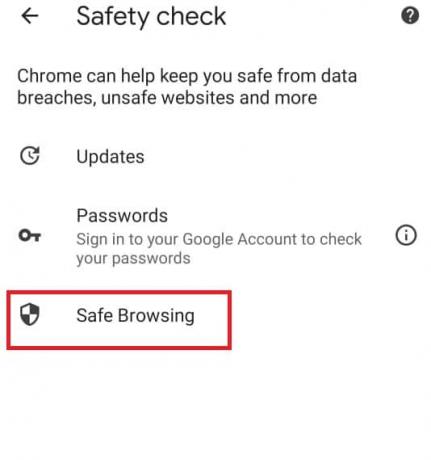
6. Poista valinta Ei suojausta (ei suositella) vaihtoehto.
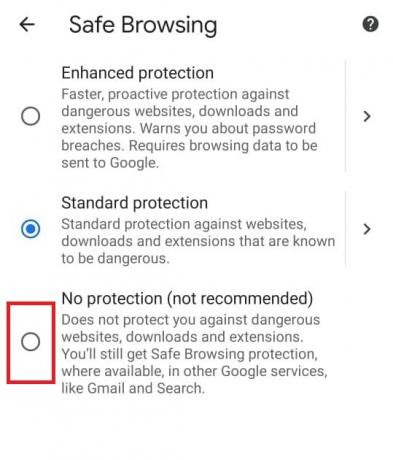
Tapa 5: Poista Windows Defenderin palomuuri väliaikaisesti käytöstä (ei suositella)
Windowsin palomuuri auttaa meitä pitämään työpöytämme turvassa. Se estää luvattomia käyttäjiä pääsemästä työpöytäresursseihimme. Se toimii esteenä saapuvan verkon ja tietokoneverkon välillä sallien pääsyn vain turvallisiksi katsotuille. Joskus se voi kuitenkin estää tiettyjen ohjelmien toiminnan. Joten Windowsin puolustajan palomuurin poistaminen väliaikaisesti käytöstä auttaa poistamaan rajoitetun tilan käytöstä YouTubessa. Jos haluat poistaa Windowsin puolustajan palomuurin väliaikaisesti käytöstä, ota yhteyttä oppaaseemme osoitteessa Kuinka poistaa Windowsin palomuuri väliaikaisesti käytöstä ja tarkista, oletko ratkaissut YouTube-verkon järjestelmänvalvojan rajoitetun tilan.

Lue myös:9 tapaa ohittaa YouTuben ikärajoitukset helposti
Tapa 6: Poista virustorjunta väliaikaisesti käytöstä (jos mahdollista)
Virustentorjunta säästää työpöytämme kaikilta vioittuneilta virus- ja haittaohjelmahyökkäyksiltä tehden näin työpöydästämme turvallisen. Joskus virustorjunta saattaa kuitenkin häiritä ohjelmiasi ja aiheuttaa esteitä. Joten virustentorjunnan poistaminen väliaikaisesti käytöstä auttaa sinua sammuttamaan rajoitetun tilan YouTubessa. Jos haluat poistaa virustorjunnan väliaikaisesti käytöstä, ota yhteyttä oppaaseemme osoitteessa Kuinka poistaa virustorjunta käytöstä väliaikaisesti ja tarkista, onko verkonvalvojan YouTuben rajoitettu tila korjattu.

Suositus:
- Korjaa Yahoo Mail Error 0x8019019a
- 16 parasta ilmaista verkonvalvontaohjelmistoa Windows 10:lle
- 30 parasta Video Grabber -työkalua videoiden lataamiseen
- Kuinka purkaa kehyksiä videosta Windows 10:ssä
Toivomme, että tämä opas oli hyödyllinen ja että voit tietää miten YouTube-verkon järjestelmänvalvojan rajoitettu tila poistetaan käytöstä. Kerro meille alla olevissa kommenteissa, mikä menetelmä toimi sinulle parhaiten.


